
电脑系统密码怎么取消,Windows系统密码取消与安全设置指南
时间:2025-01-01 来源:网络 人气:
电脑系统密码这东西,有时候真是让人头疼。你有没有想过,怎么才能轻松地取消这个让人烦恼的小玩意儿呢?别急,今天就来给你详细说说,怎么取消电脑系统密码,让你轻松登录电脑,享受无密码的畅快体验!
轻松取消密码,第一步:打开控制面板
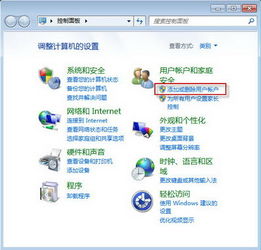
首先,你得找到电脑上的控制面板。这可是取消密码的关键步骤哦!你可以在电脑桌面的左下角找到“开始”按钮,轻轻一点,就会出现一个菜单。在这个菜单里,找到“控制面板”,点击它,就打开了电脑的控制面板。
第二步:进入用户账号
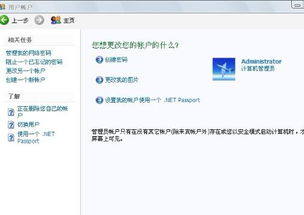
进入控制面板后,你会在屏幕上看到很多选项。在这些选项中,找到“用户账号”这个选项,点击它。这里可是管理电脑用户的地方,取消密码的关键就在这里呢!
第三步:更改Windows密码

在用户账号页面,你会看到“更改Windows密码”的选项。点击它,如果电脑上有多个用户账号,你还需要选择一个账号。选中你想要取消密码的账号后,点击“更改密码”。
第四步:输入原始密码
在这一步,你需要输入你的原始密码。这是为了确保你真的是这个账号的主人,防止别人随意取消密码。如果你忘记了密码,这一步可能就有点棘手了。不过别担心,后面我会告诉你怎么办。
第五步:取消密码
在输入了原始密码后,接下来就是关键的一步——取消密码。在弹出的页面中,你会看到“新密码”和“确认新密码”两个输入框。这里,你只需要在“新密码”和“确认新密码”的输入框中留空,不填入任何数据。这样,你的电脑系统密码就被成功取消了!
忘记密码怎么办?别慌,有办法
如果你忘记了密码,别慌张,这里有几个小技巧可以帮助你:
1. 使用U盘启动:你可以制作一个U盘启动盘,重启电脑时按住相应的快捷键(通常是F12或Esc),从U盘启动电脑。在启动过程中,你可以选择进入安全模式,然后修改或删除密码。
2. 使用管理员账号:如果你的电脑上有管理员账号,你可以尝试使用管理员账号登录,然后在控制面板中取消密码。
3. 重置电脑:如果你实在无法取消密码,可以考虑重置电脑。在Windows 10中,你可以通过设置菜单中的“恢复”选项来重置电脑。
取消密码后,安全怎么办?
取消密码后,虽然登录电脑变得方便了,但也要注意电脑的安全。以下是一些建议:
1. 定期更新系统:保持电脑系统的更新,可以修复一些安全漏洞,提高电脑的安全性。
2. 安装杀毒软件:安装一款可靠的杀毒软件,可以保护你的电脑免受病毒和恶意软件的侵害。
3. 设置防火墙:开启电脑的防火墙,可以防止未经授权的访问。
4. 备份重要数据:定期备份你的重要数据,以防万一。
取消电脑系统密码,其实并没有想象中那么复杂。只要按照上述步骤操作,你就可以轻松地取消密码,享受无密码的畅快体验。不过,在取消密码的同时,也要注意电脑的安全,保护好自己的隐私和数据。希望这篇文章能帮到你!
相关推荐
教程资讯
教程资讯排行











